Робота wake on lan через інтернет-центр - keenetic
Чи можливо віддалено включити комп'ютер, що знаходиться в домашній мережі і підключений до Інтернету через інтернет-центр?
Так. Для вирішення цього завдання можна скористатися функцією Wake on LAN.
Увага! Для роботи з Wake on LAN материнська плата і мережевий адаптер вашого комп'ютера повинні мати підтримку даної функції.
Wake on LAN (WoL) - технологія, що дозволяє віддалено включити комп'ютер через локальну мережу або через Інтернет. Wake on LAN - функція BIOS материнської плати, завдяки якій комп'ютер можна включити віддалено при надходженні сигналу (магічного пакета) на мережеву карту з локальної мережі (або з Інтернету).
Налаштування параметрів BIOS потрібно уточнити в керівництві користувача до материнської плати.
Увага! Налаштування параметрів BIOS, операційної системи, мережевого адаптера розрахована тільки на досвідчених користувачів комп'ютера. Технічна підтримка ZyXEL надає допомогу з налаштування інтернет-центрів, а з питань настройки BIOS, операційної системи, мережевого адаптера звертайтеся в службу підтримки відповідного виробника.
Налаштування мережевого адаптера наведемо на прикладі операційної системи Windows 7.
Потрібно виконати настройку, при якій мережева карта навіть при вимкненому комп'ютері чекатиме пакет на включення комп'ютера. Для цього потрібно зайти в Панель управління (Control Panel)> Мережа та Інтернет (Network and Internet)> Центр управління мережами і загальним доступом (Network and Sharing Center)> Зміна параметрів адаптера (Change adapter settings).
Далі потрібно вибрати ваше дротове підключення до Keenetic, через яке буде відбуватися включення комп'ютера. За обраному мережевому підключенню натисніть правою кнопкою миші і виберіть Властивості (Properties), натисніть Налаштувати. (Configure.) І потім перейдіть на закладку Додатково (Advanced).
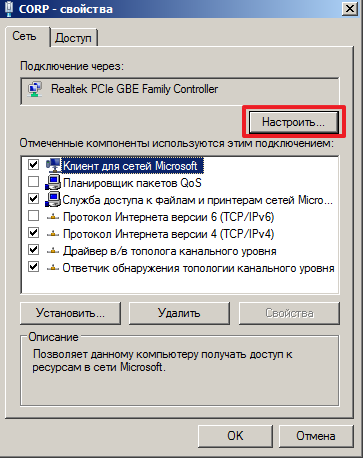
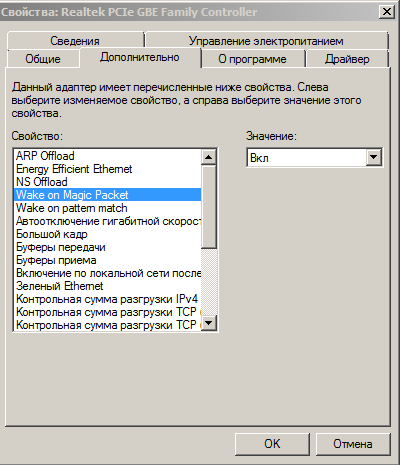
Встановіть значення Увімкнути (On) у всіх параметрів, пов'язаних з Wake On LAN і включенням по локальній мережі. Залежно від мережевого адаптера це можуть бути параметри:
- WOL
- Wake on LAN
- Wake on Magic Packet
- Wake From Shutdown
- Wake-Up
-Resume on LAN
- Включити по локальній мережі
- Включити при отриманні магічного пакета
і т.п.
Далі перейдіть на закладку Управление електроживленням (Power Management) і встановіть все галочки для отримання можливості виведення комп'ютера з режиму очікування (в полях Дозволити цьому пристрою пробуджувати комп'ютер з режиму очікування (Allow this device to wake the computer) і Вирішувати висновок комп'ютера з режиму очікування тільки за допомогою "магічного" пакета (Only allow a magic packet to wake the computer)).
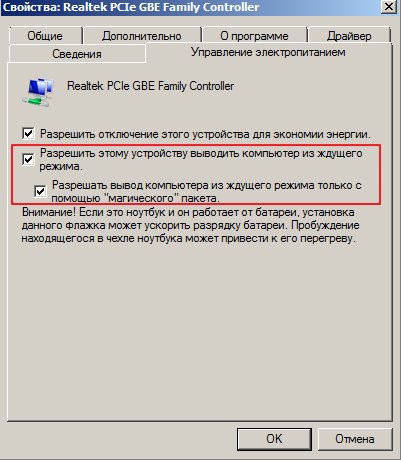
Щоб переконатися, що BIOS і мережевий адаптер налаштовані вірно, потрібно вимкнути комп'ютер і зайти в веб-конфігуратор інтернет-центру Keenetic з іншого пристрою (наприклад, з Інтернету або з іншого комп'ютера домашньої мережі). На головній сторінці має відобразитися активне підключення вимкненого ПК (в нашому випадку вимкнений комп'ютер підключений в Ethernet-порт 3).
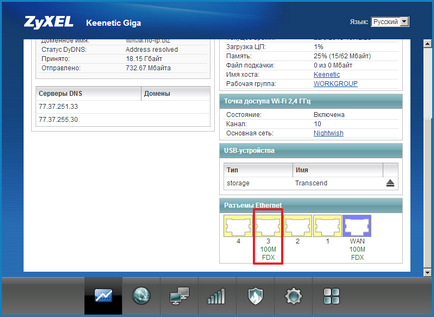
Перейдемо до налаштування інтернет-центру.
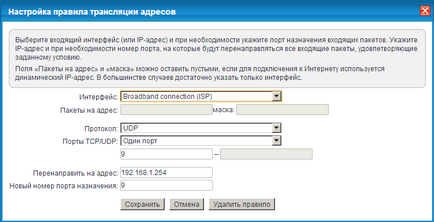
2. Підключіться до інтерфейсу командного рядка інтернет-центру по telnet ( «Інтерфейс командного рядка (CLI) в інтернет-центрах») і додайте статичну ARP-запис:
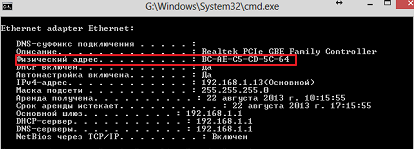
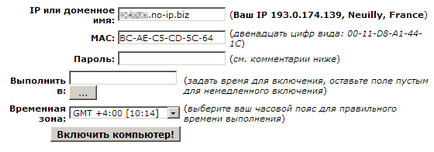
Через кілька хвилин перевірте, чи відбулося вилучене включення комп'ютера.
Увага! Даний спосіб не гарантує стовідсотковий результат. На настройку безпосередньо впливають параметри мережевого адаптера, параметри BIOS і операційної системи. Описаний спосіб розрахований тільки на досвідчених користувачів ПК.
Користувачі, які вважають цей матеріал корисним: 4 з 5